Você está cansado de ter que abrir programas de texto externos sempre que precisa salvar algumas notas? Agora você pode adicionar um bloco de notas “embutido” ao Google Chrome com a extensão do Chromepad.
Instalação
A seguinte janela de mensagem será exibida solicitando a confirmação da instalação da extensão. Clique em “Instalar” para terminar de adicionar o Chromepad ao Google Chrome…
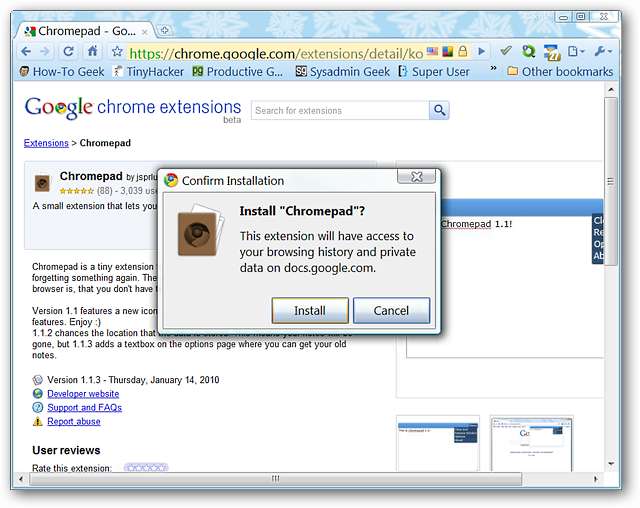
Quando a instalação for concluída, você verá esta mensagem exibida junto com o seu novo “Botão da barra de ferramentas”.
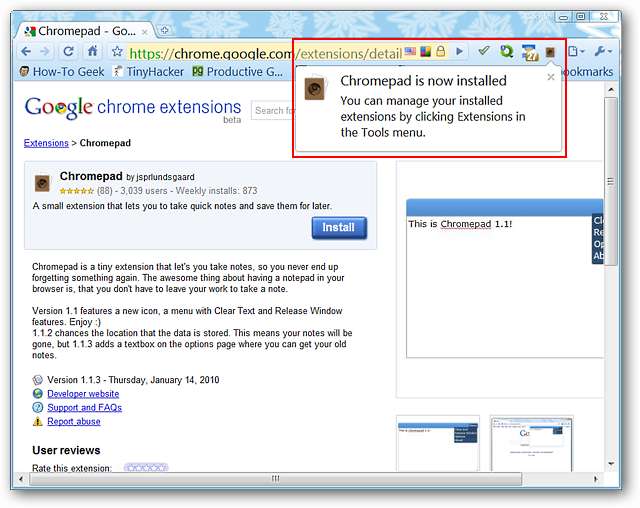
Opções
Você pode usar um dos três métodos para acessar as opções do Chromepad. A primeira é clicando com o botão direito do mouse no “Ícone da barra de ferramentas”, a segunda usando a “Página de extensões do Chrome” e a terceira usando o menu na própria janela suspensa.

Esta é a aparência atual da “Página de opções”. A principal área de interesse é a “Caixa de texto LocalStorage” ...

Se você fez com que as notas de uma versão anterior da extensão “desapareçam” quando você atualizar para a versão mais recente, elas serão encontradas aqui. Você pode “readicioná-los” de volta à janela suspensa. Este é um exemplo de uma de nossas instalações portáteis quando atualizamos para a versão mais recente ...
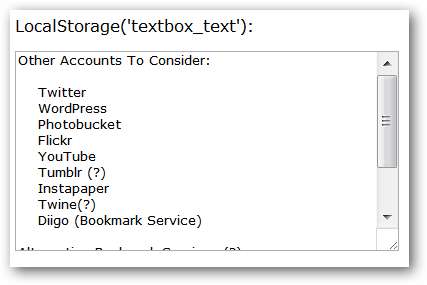
Chromepad em ação
Ao clicar no “Botão da barra de ferramentas do Chromepad”, você verá uma pequena janela suspensa de texto como esta. Há também um menu pequeno e muito útil incluído.
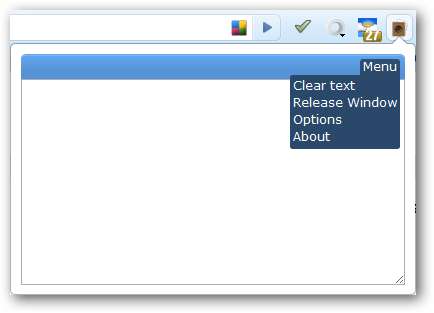
Se você precisar redimensionar a janela enquanto adiciona notas, você pode fazer isso facilmente usando “Extend Grip” no canto inferior direito da janela de texto.
Nota: A janela suspensa retornará ao tamanho padrão mostrado acima quando fechada e reaberta.
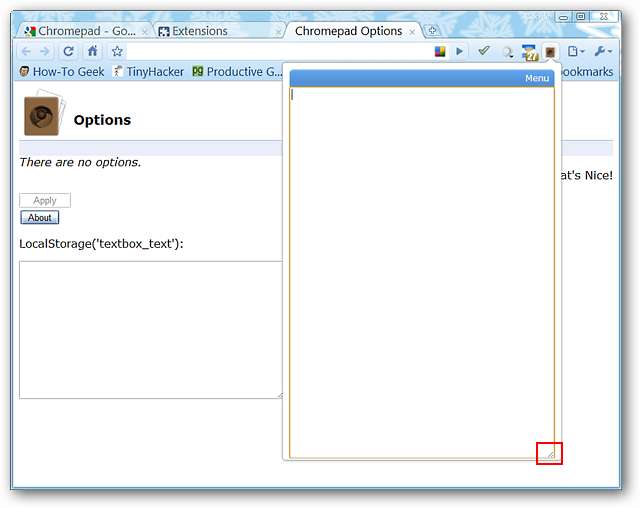
No momento, você não pode selecionar uma fonte padrão para o texto, portanto, seu texto pode parecer ligeiramente diferente com base nas configurações de fonte em seu navegador. Como você pode ver, as notas que digitamos para nosso exemplo parecem muito boas. O que é ainda melhor é que suas notas são salvas para a próxima vez (depois de reiniciar seu navegador) ... basta abrir a janela de texto e começar de onde você parou anteriormente.
Nota: Você não poderá adicionar imagens às notas.

Se preferir, você pode até destacar a janela suspensa do navegador ... definitivamente um toque legal.
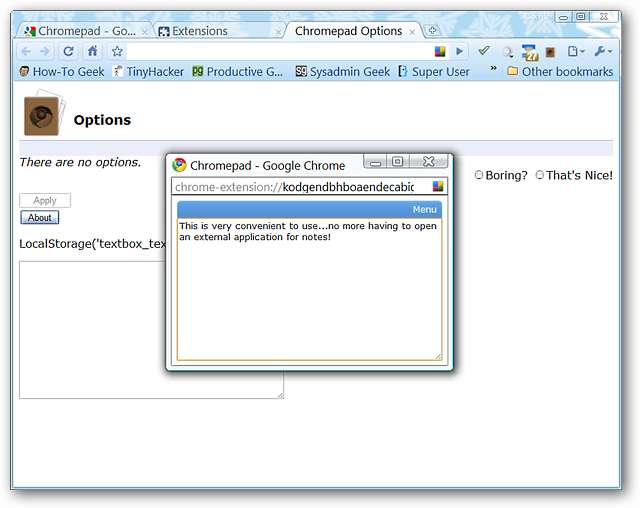
Conclusão
O Chromepad é uma extensão extremamente útil (e altamente recomendada) para o Google Chrome para ajudá-lo a manter o controle das notas que você coleta ao longo do dia.
Links
Baixe a extensão do Chromepad (extensões do Google Chrome)







